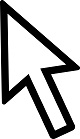パソコンを使っていて、Windowsを起動した後やスリープなどから復帰させた後に、マウスポインターを探すことはないでしょうか?
その際にマウスをグルグル動かして、マウスポインターの動きを見つけてポインターの場所を確認することが多いと思いますが、そのような方法ではなく、マウスポインターの位置を教えてくれる機能がWindows10には備わっています。
ここでは、マウスポインターの場所を教えてくれる機能の設定方法を紹介しています。
マウスポインターの場所を見つける
1 デスクトップ上で右クリックして、「個人用設定」をクリックする
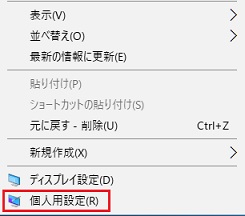
2 左メニュー「テーマ」を選択して、「マウスカーソル」をクリックする
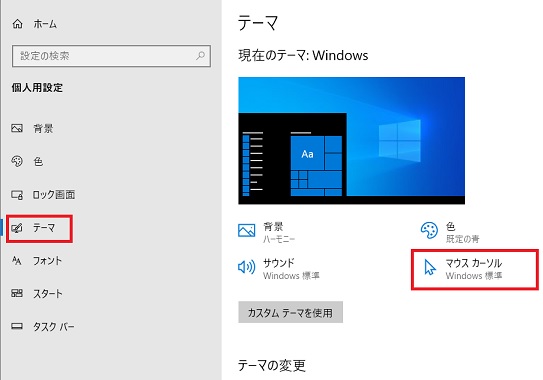
3 マウスのプロパティで、「ポインターオプション」のタブを選択して、「Ctrlキーを押すとポインターの位置を表示する」にチェック
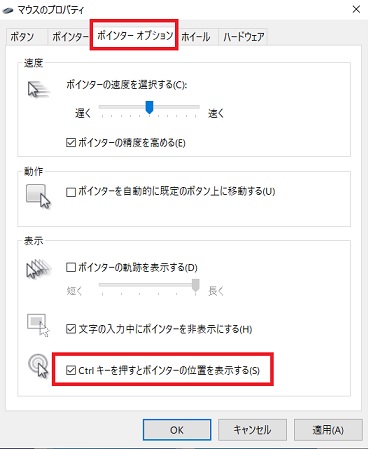
「Ctrlキーを押すとポインターの位置を表示する」にチェックを入れて、適用→OKをクリックで設定完了です。
設定が終わった後に、デスクトップ上で「Ctrl」キーをクリックすると、下記画像のように同心円がマウスポインターに向けてズームインされます。
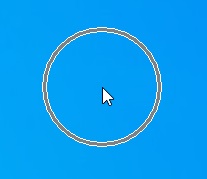
同心円の動きでマウスポインターの場所を示してくれるので、見つけやすいと思います。

また、マウスポインターを画面の端にやると、完全に画面から表示されないことがありますが、その場合でも「Ctrl」を押せば同心円がマウスポインターを追ってくれますので、マウスポインターの場所が分かるので便利です。